У iOS 13 є багато чудових нових функцій, про які ми згадували в попередніх статтях -Посилання-. Включаючи темний режим, можливість входу в систему з Apple, редагування відео, обмін аудіо на AirPods, оновлення Карт Apple, Пошта, нові Memoji та оновлення в додатку ярликів. Однак у iOS 13 є деякі приховані нові функції, про які Apple не повідомляла і були виявлені користувачами.
Надіслати невідомих абонентів безпосередньо на голосову пошту
Якщо ви ніколи не хочете отримувати дзвінок від когось, хто не вказаний у вашому списку контактів, особливо з автоматичних дзвінків, це відповідний варіант, який зупинить все це, перейшовши в Налаштування - Телефон - а потім приглушивши дзвінки з невідомих номерів та надіславши їх на пошту. Фонетичний.
Перейдіть у "Налаштування телефону" та увімкніть "Вимкнення звуку невідомих абонентів". Нижче ви побачите попередження: "Дзвінки з невідомих номерів будуть приглушені, направлені на голосову пошту та відображатимуться у списку останніх.
Перетягніть вказівник у будь-яке місце
Методи перетягування курсору для письма відрізняються, тому ви можете натискати та утримувати його, доки не з’явиться лінза, а потім переміщати куди завгодно, потім Apple додала тривале натискання клавіші пробілу або тривале натискання на клавіатурі та використання функції 3D Touch для пристроїв що підтримують це, і ви також можете натиснути на будь-яке слово, яке потрібно скинути Курсор знаходиться посередині його країв, все це було і є. А в iOS 13 Apple додала ще один спосіб - це торкнутися самого курсору і перетягнути його куди завгодно.
Новий спосіб оновлення програм
Ви більше не можете перейти до програми App Store і побачити вкладку Оновлення або оновлення, Apple замінила її на розділ Аркада. Щоб оновити свої програми, натисніть на свій профіль вгорі, щоб увійти в обліковий запис. Потім проведіть пальцем вниз, щоб оновити сторінку. У розділі Оновити нещодавно ви побачите опцію оновлення всіх, а також можна оновити кожну програму окремо. Якщо ви хочете видалити програму з цих програм, проведіть пальцем вліво або вправо, залежно від мови вашого пристрою, щоб видалити її.
Новий спосіб переставити програми
Старий спосіб переставити програми на екрані - це тривале натискання програми, доки всі програми не струшуються, а потім перетягуються куди завгодно. У iOS 13 це те саме спочатку, тривале натискання програми, але ви отримаєте пряме спливаюче меню. Виберіть "переставити програми", щоб вона завібрувала. Тут ви можете перетягувати програми навколо цієї програми та створювати папки, перетягуючи програми одна на одну. Або почекайте тривалого натискання на кілька секунд довше, щоб програми почали тремтіти, як раніше.
Швидке бездротове підключення
Замість того, щоб заходити в налаштування щоразу, щоб підключитися до Wi-Fi або Bluetooth, існує швидший спосіб зробити це, відкрити Центр керування - потім довго натискати поле підключення, щоб переглянути його Bluetooth, Wi-Fi, стільникові дані, режим польоту, та AirDrop. Звідси ви можете довго натискати будь-яку з них, щоб отримати додаткові налаштування, для Wi-Fi, мереж та Bluetooth покаже список доступних підключаються пристроїв, а для AirDrop ви можете повністю вимкнути отримання або переключитись між використанням усіх або лише контакти.
Фотографії позбавляються всіх даних, коли ви ними ділитесь
Це довгоочікуваний варіант конфіденційності, особливо в епоху Instagram. Виберіть будь-яку кількість фотографій, якими ви плануєте поділитися, із програми Фото. Натисніть кнопку "Поділитися" внизу. Перед участю натисніть "Параметри" вгорі; Вам буде надано можливість включати дані про місцезнаходження чи ні. Це видаляє метадані GeoIP і ускладнює відстеження вашого фізичного місцезнаходження.
Зробіть довгий знімок екрана
Я завжди чекав такої функції, тому, якщо ви знаходитесь у браузері і хочете зробити знімок всієї сторінки, вона стає доступною в iOS 13. Після захоплення зображення на екрані редагування ви знайдете ескіз цілу сторінку зверху вниз, а не лише ту частину, яка відображається на екрані. Зберегти Це зображення знаходиться у програмі файлів PDF, щоб побачити його пізніше.
Використовуйте будь-яку мишу Bluetooth
Тепер ви можете використовувати будь-яку мишу Bluetooth для навігації iOS. Ця функція працює навіть з дротовою мишею, якщо ви можете підключити її до порту Lightning. Увімкніть його в меню Налаштування - Доступність - Дотик - потім Допоміжний дотик, а потім увімкніть. Потім прокрутіть униз до пристроїв Bluetooth Pointer Devices, де ви можете підключити мишу або джойстик. Після з'єднання пристрою налаштуйте клацання миші так, щоб вони відображали найкращий спосіб використовувати ваші пальці.
Джерело:


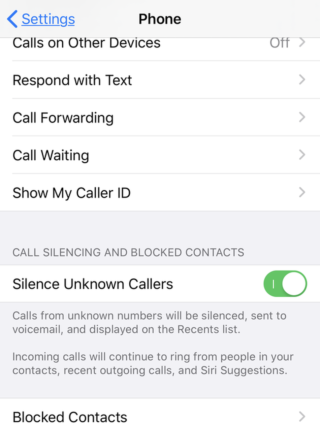
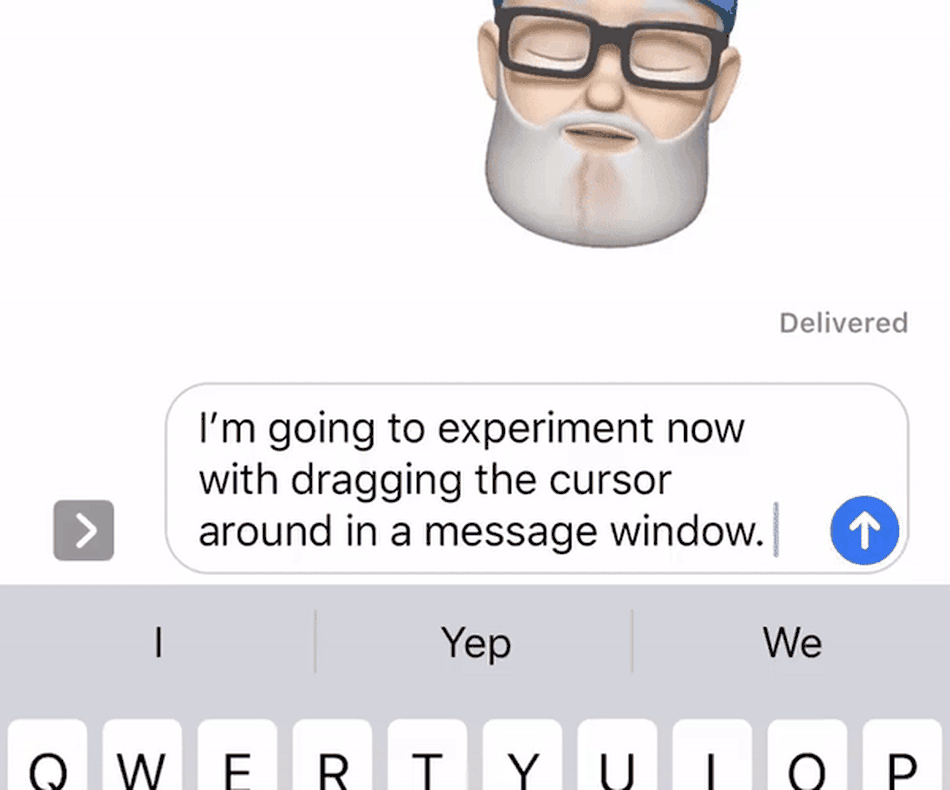
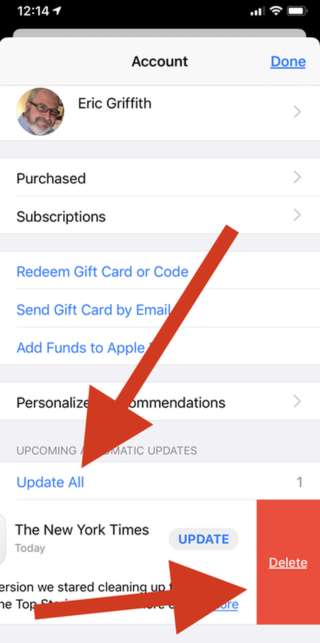
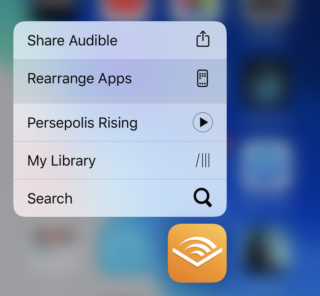
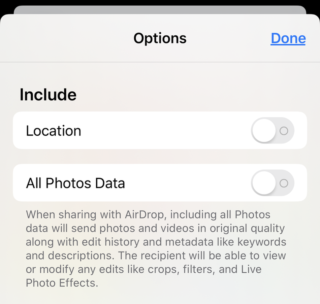
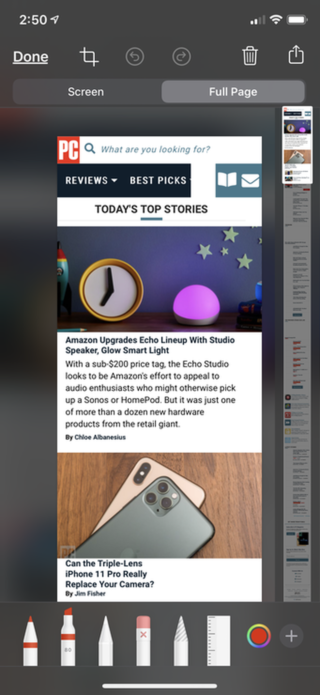
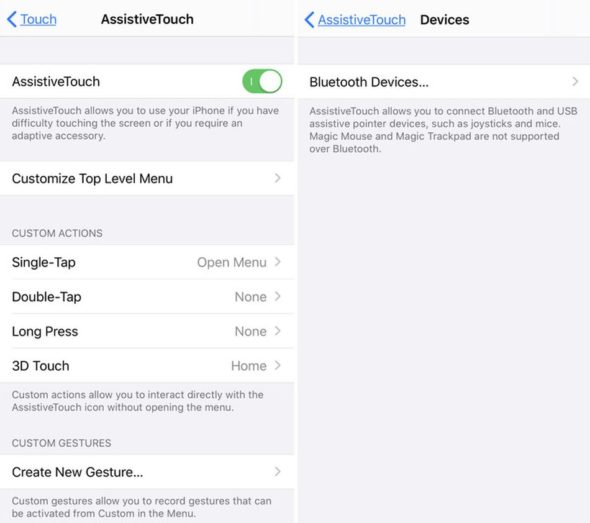
Вкладку "Оновлення" в App Store замінено вкладкою "Встановити". Яка її функція?
Безумовно, найкраща версія у мене є, тому що вона дійшла до нічного режиму, якого я так довго чекав.
О люди доброго, мій звичайний пристрій iPhone 7, чи не могли б ви порадити мені оновити новий і того, хто має iPhone 7? Чи не стикалися ви з проблемами після оновлення?
Чому ти питаєш, брате, як довго у вас відбулось оновлення, і не бійся та необхідних оновлень.Кожне завантажене оновлення повинно оновити пристрій і йти з оновленнями Apple
У мене був iPhone 7, і я його оновив, коли вперше вийшла версія 13, і, чесно кажучи, це була прекрасна версія. Я не стикався з проблемами, і батарея трохи покращилася.
Функція Центру керування, про яку я згадував, — швидкий набір, який був присутній у системі AS12
Чудові особливості Ми хочемо розкрити багато
Веб-сайт оцінки камери DXOMARK
IPhone продовжує ігнорувати iPhone 11
І він продовжує барабанити на мерзенних пристроях Android
Особливо мерзенні копії Huawei
І, схоже, вони беруть у них хабар 💶💸💵💳
Вони визнали, що отримували пропозиції щодо виведення грошей
Від різних компаній
Анотація:
Dxomark не можна довіряти майбутнім результатам
Ви нічого не розумієте в технологіях. Ви просто ображаєте і нападаєте, без будь-якої об'єктивності. Ідіот - це той, хто говорить про операційну систему, що вона мерзенна, а найбільша компанія, що виробляє комунікаційне обладнання, назвала її гідною.
Добре, Бадіто, ти побачиш те, що я роками використовував у Галактиці, і мою рутину, ти називаєш їх новими функціями .. Слава Богу за благословення Samsung та Android, що ти вийшов із темного льоху, в якому ти жив
Вимагається? Чому на сайті iPhone, щоб завантажити пристрій, який ви не внесли, крім сплати суми за його придбання?
O iPhone, іслам має дуже солодку функцію, але проблема полягає в тому, що англійська мова підтримує функцію - голосове управління. Ви можете використовувати iPhone своїм голосом і рухатися, переходити до будь-якої програми та писати лише своїм голосом, наприклад ви talk ідіть додому, перейдіть на головний екран, і коли ви говорите відкрито siri, асистент працює. Коли ви говорите Siri, і коли ви говорите номери ток-шоу, на екрані відображаються цифри на кожному елементі з номером, наприклад, YouTube з номер 2. Ви говорите цей номер англійською мовою. З вами програма безпосередньо, але вона підтримує програми, які мають англійську назву, і якщо мовою вашого пристрою є англійська, а ви професіонал англійської мови, ця функція iPhone Іслам. Він називається Голосове управління, він увімкнувся, він буде завантажувати необроблені файли, і у вас повинен бути Wi-Fi, а після завантаження необроблених даних ви можете використовувати цю функцію без Wi- Fi. Боже, ця особливість є однією з найдивніших особливостей iPhone. Ця функція гарна і міцна, дасть Бог. Вони розвивають цю функцію та підтримують арабську мову 😍😘
Кеш-пам’ять, про яку слід було згадувати безпосередньо при запуску iOS 13 ..
З того часу і дотепер ми знали всі ці переваги ще до того, як була порушена ця тема.
Але загалом він вдячний, бо більшість тут цього не знає.
Дуже корисна стаття, яка розкриває нам секрети прекрасної системи, вітає всіх вас, особливо дорогих Насера та Рамзі
Дякую, шановний 🙂
ios13 підтримує:
Контролер Playstation
Контролер Xbox
Зовнішні пам’яті та жорсткий диск
IOS - новинка, але, чесно кажучи, Bluetooth вже не такий, як раніше, має труднощі з синхронізацією та передачею даних
شكرا لكم
Чи може програма синхронізації відкрити клавіатуру, ввівши пошук за межами програми через спливаюче вікно?
Виправлення до статті **
Спробуйте зняти весь екран
• Працює з Safari
• Не працює з Chrome !!
Не працює з синхронізатором: ((
Ви писали нам, що це працює з будь-яким браузером
І велике спасибі за чудову статтю
Продовжуйте відкривати нам приховані речі 😍
Захопіть весь екран і перетворіть його у PDF
Працює лише з iPhone та програмами для iPhone
Так
Купуйте iPhone, якщо у вас немає iPhone 😂😂😂
Спробуйте це лише в Safari, якщо у вас iPhone 🙂🙂🙂
Дякую
Айфон, Іслам, як мені зв’язатися з Apple, яка пов’язана із вразливими місцями. Вчора я виявив уразливість, пов’язану з Siri. Необхідно зв’язатися з Apple. Потрібна допомога.
🤑🤑🤑🤑🤑🤑
🙄
Відмінне оновлення, але є кілька ідей, які я хотів би додати до списку телефонів, як передати їх на динаміки мобільних телефонів, щоб їх можна було додати після вивчення, щоб відзначити iPhone
Всього iOS
😍😍😍
Дуже приємні функції та дуже полегшили нам це. Дякую команді Івон Іслам
Я використовував усі функції, і вони працювали для мене ідеально, але я не знав, як зробити функцію захоплення повного екрана, сподіваюся, хтось може пояснити нам більше.
Вона працює в сафарі
Я маю на увазі, якщо ви зайдете на певний сайт у Safari і зробите знімок екрана за двома вищенаведеними варіантами
Якщо ви вибрали варіант у повноекранному режимі, він побачить весь вміст сайту, а не лише те, що відображається на екрані
Під час зйомки екрану
Клацніть на зроблене зображення, перш ніж воно зникне
Перетворити на цілу сторінку та зберегти у файл
Ви обираєте це
Тоді ви знайдете його у файлах як документ PDF
Дякую, це правда, що ви працюєте лише в Safari, я маю на увазі, я не можу робити це за допомогою WhatsApp, наприклад, або додатків у чаті 🌹🌹
Де лінзовий зум-об'єктив на клавіатурі ?? Він зник з iOS 13
І все ще просить мене у Facebook чи Gmail
Мир вам, команда Івонн Іслам
У новій системі є особливість, якою я був схвильований
Це зменшує розмір програм наполовину
Але я нічого не бачив, і розмір програм залишався незмінним в App Store
Функція надійде в незначне оновлення чи що?
Ця функція працюватиме лише в додатках
Який його розробники оновили для підтримки ios13
Зачекайте, поки підтримка всіх програм для ios13
Але це буде довго ...